工具/原料:系统版本:Windows10品牌型号:惠普 Envy 17软件版本:大白菜
方法/步骤:
1、下载镜像
制作一个白菜u盘启动盘,下载一个原版系统镜像文件,拷贝到u盘启动盘中。
注意:运行装机软件前关关掉杀毒软件避免受到拦截影响安装系统的进程。将电脑“桌面和磁盘C”的重要资料转移到其余磁盘分区,以免丢失。
2、插入U盘
将制作好的大白菜启动u盘插进电脑USB接口,开机或是重新启动,按下U盘启动快捷键进入优先启动项设置页面,选择U盘选项(一般为带USB的选项),按Enter键进入;
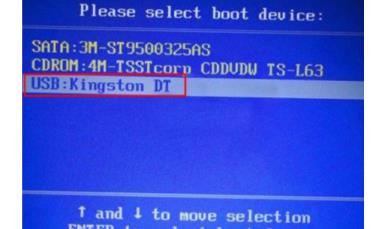
3、进入主界面
这个时候电脑进入到U盘启动盘安装系统主界面,选择选项一回车。
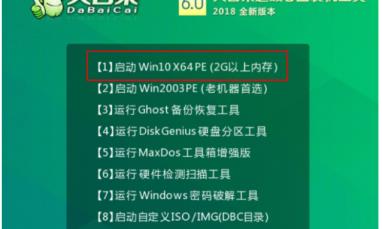
4、点击执行
打开桌面装机工具,选择“安装系统”,“映像文件”选择已经下载的win7镜像系统,安装在“C盘”并点击“执行”进入到下一步。
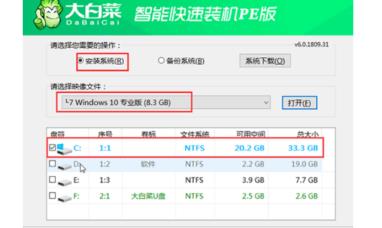
5、点一下“是”,确认还原。
6、进入重启
进入重启阶段,移除U盘,重启后电脑会自行进入系统部署阶段,不需要操作,过程耗时较久,请耐心等待。
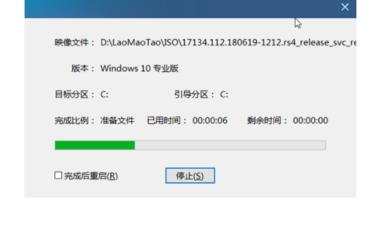
7、安装成功
最后电脑进入系统桌面,代表着u盘安装系统大功告成。
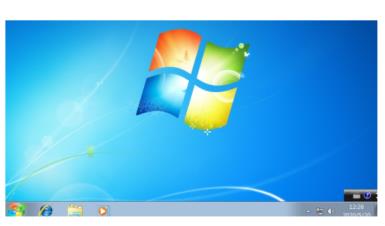
总结:1、制作U盘启动盘,插进需要安装的电脑;
2、重启电脑进入pe系统,点开工具安装系统;
3、再一次重启电脑。









